Paraugprakse lielās sapulcēs ar Microsoft Teams
Liels Teams sapulces novērtējums ir 300 vai vairāk dalībnieku. Ja plānojat lielu tiešsaistes sapulci vai plānojat vairāk nekā 300 cilvēku, tālāk ir opcijas un paraugprakse sekmīgākai lielai sapulcei.
Piezīme.: Līdz pat 1000 uzaicinātās personas tagad var pievienoties Teams sapulcei un mijiedarboties, izmantojot tērzēšanu, audio un video. Uzaicinātās personas var arī pievienoties sapulcei, kurā jau ir 1000 dalībnieku (līdz 10 000) kā tikai skatīšanas dalībnieki.
Vispirms atkarībā no tā, kādu prezentāciju vēlaties izveidot vai kurš darbojas vislabāk, varat ieplānot Teams sapulci,Teams tīmekļa semināru vai Teams tiešraides pasākumu. Prezentētājiem ir jāizmanto Teams datora programma jebkāda veida prezentācijai.
Teams sapulce ir sadarbības un interaktīva pieredze ar iespēju pievienot struktūru lielākām sapulcēm. Teams tīmekļa seminārs ir strukturēts interaktīvs notikums. Teams tiešraides pasākums ir apraides scenārijs ar ražošanas grupu 2010. gada ainas un auditorijas skatīšanu.
-
Papildinformāciju par tīmekļa semināriem skatiet rakstā Darba sākšana ar Teams tīmekļa semināriem.
-
Papildinformāciju par tiešraides notikumiem skatiet rakstā Darba sākšana ar Teams tiešraides notikumiem un Labākā prakse Teams tiešraides pasākuma šanai.
Pirms lielas sapulces
-
Sapulces prezentēšanu, izmantojot vadu savienojumu vai tīklu, lai nodrošinātu labāku un uzticamāku audio un video kvalitāti.
-
Izveidojiet aptaujas, lai apkopotu informāciju par dalībniekiem.
-
Sadaļā Sapulces opcijasrīkojieties šādi:
-
Pa labi no kuras personas var apiet vestibilu? atlasiet vismaz personas manā organizācijā.
-
Pa labi no Kurš var prezentēt?atlasiet Noteiktas personas. Pēc tam blakus izvēlieties Prezentētāju izvēle: atlasiet Meklēt dalībniekus. Izvēlieties personas, kuras sapulces laikā vēlaties rādīt kā prezentētājus (tikai no organizācijas vai federatīvajām organizācijām).
Piezīme.: Pēc sapulces sākuma prezentētāji var paaugstināt citus dalībniekus uz prezentētāja lomu.
-
Pa labi no atļaut mikrofonu dalībniekiem? pārslēdziet slēdzi uz Nē. Ja kādai personai ir jāveic mijiedarbība sapulces laikā, ļautu personai ieslēgt skaņu, kad viņš paceļ roku, vai mainīt savu lomu, norādot uz personas vārdu un atlasot Papildu opcijas

-
Pa labi no atļaut kameru dalībniekiem? pārslēdziet slēdzi uz Nē. Sapulces atbilstošo laiku video var atļaut atsevišķiem dalībniekiem vai visiem dalībniekiem. Papildinformāciju skatiet rakstā Dalībnieku audio un video atļauju pārvaldība.
-
Kad esat pabeidzis šos iestatījumus, atlasiet Saglabāt.
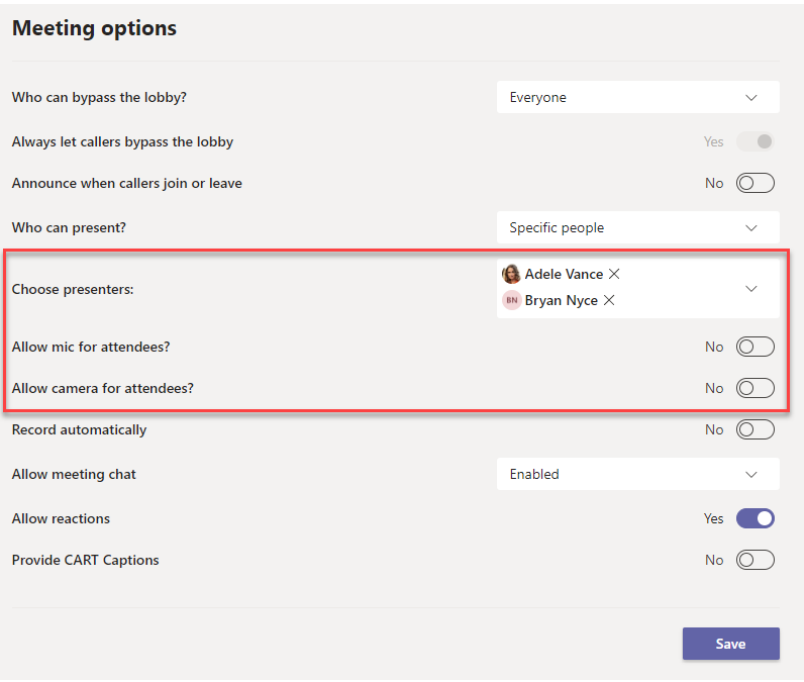
Lielas sapulces laikā
-
Izmantojiet video celšanu , lai izceltu vienu prezentētāju ( ņemiet vērā, ka aktualitātes nevar izmantot lielā galerijā vaivienkopu režīmā).
-
Sapulces rīkotāji un prezentētāji var mainīt dalībnieku iestatījumus, piemēram, atļaut viņiem ieslēgt skaņu vai reklamēt viņus kā prezentētājus.
-
Atgādiniet un rosiniet dalībniekus pacelt roku pirms runāšanas un izmantot reakciju.
-
Sapulces laikā izveidojiet aptaujas , lai saņemtu atsauksmes no dalībniekiem.
Citas lietas, kas jāzina
-
Lai labāk būtu piedalīties lielās sapulcēs, tīmeklī organizētājiem un tiešraides pasākumiem, dalībniekiem ir jāizmanto Teams programmas jaunākā versija galddatorā vai mobilajā ierīcē. Papildinformāciju skatiet rakstā Microsoft Teams atjaunināšana.
-
Ja sapulce sasniedz 1000 dalībnieku, sapulces rīkotājs un prezentētāji redz reklāmkarogu, kas norāda, ka jauni dalībnieki pievienosies kā tikai skatāmi.
-
Tikai skatīšanas dalībnieki nevar pievienoties sapulcei, ja nav pieejams tikai skatīšanas skats un viņiem nav atļauts apiet vestibilu.
-
Izdales materiālu telpas nevar izveidot sapulcēs, kurās ir vairāk nekā 300 dalībnieku, pat ja sapulces laikā dalībnieku skaits ir mazāks par 300. Turklāt, izveidojot izdales telpas sapulcē, sapulces dalībnieku skaits automātiski ir 300.
Saistītās saites
Pievienošanās sapulcei kā tikai skatāms dalībnieks
Teams sapulces dalībnieku iestatījumu mainīšana
Dalībnieku audio un video atļauju pārvaldība










